这几天一些人在使用MicrosoftOfficeVisio的时候,问其中是怎么把文件输出为高像素jpg图片的?今日在这小编就为你们带来了MicrosoftOfficeVisio把文件输出为高像素jpg图片的详细操作步骤。我们先打......
2022-05-07 87 Visio把文件输出为高像素jpg图片
相信你们的生活中也在使用Microsoft Office Visio软件,不过你们了解Microsoft Office Visio是怎么画传动带的吗?今日在这里小编就为你们分享了Microsoft Office Visio绘画传动带的具体操作步骤。
我们需要先打开Microsoft Office Visio软件,新建一个“基本框图”工程文件,如图所示。
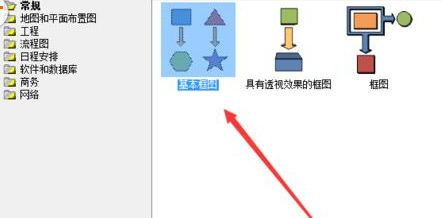
然后我们从左侧形状栏中将“圆形”和“正方形”两个形状拖入编辑区域,并调整两个图形的大小,如图所示。
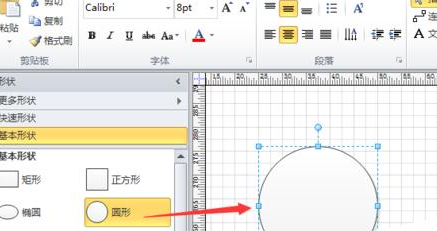
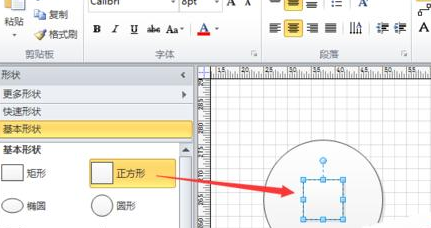
接着选中两个图形,单击鼠标右键,选择“形状”-“线条”选项,调整粗细和颜色如图所示。
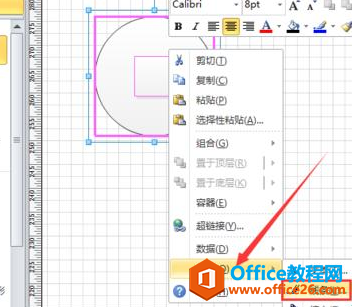
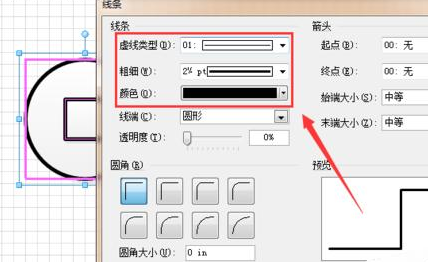
这时将正方形复制粘贴后,调整为较小的图形,与原大正方形临近,如图所示并将整个图形复制粘贴后,缩小调整为如图所示样式。
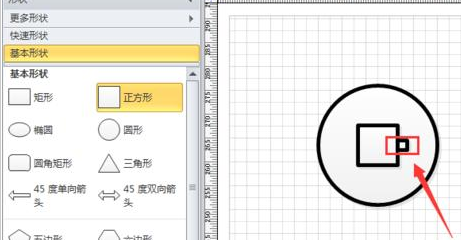
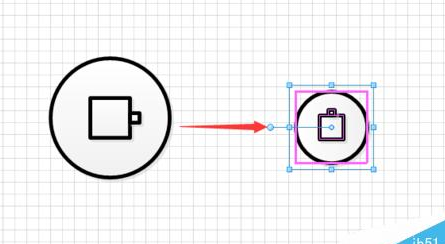
然后我们在上方工具栏中找到“弧线”形状,从上方和下方将两个整体形状连接起来并调整他们的粗细和颜色,如图所示。
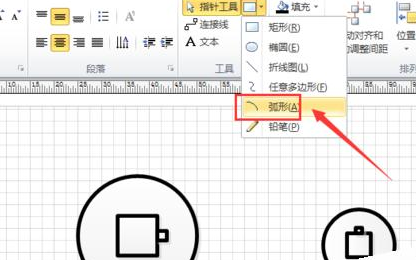
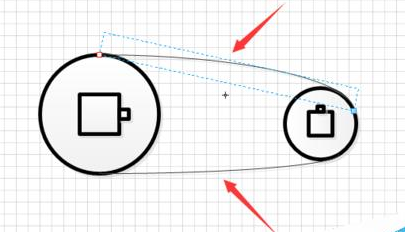
这时候,我们就能看到传送带的形状了。
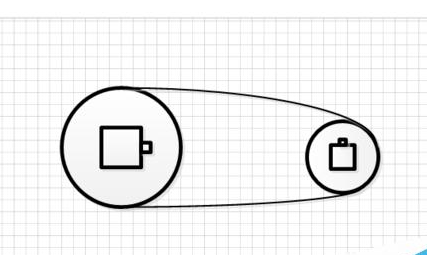
最后如图所示的传送带相对来说比较逼真
标签: Visio绘画传动带
相关文章

这几天一些人在使用MicrosoftOfficeVisio的时候,问其中是怎么把文件输出为高像素jpg图片的?今日在这小编就为你们带来了MicrosoftOfficeVisio把文件输出为高像素jpg图片的详细操作步骤。我们先打......
2022-05-07 87 Visio把文件输出为高像素jpg图片

Visio的新用户们,并不熟悉其中连接符在什么位置?今天在此文章中就带来了MicrosoftOfficeVisio找到连接符位置的详细操作过程。我们先打开MicrosoftOfficeVisio软件,在绘图区中添加两个形状。然......
2022-05-07 150 Visio找到连接符位置

怎么绘制大括号等特殊符号的?今日在这里小编就为你们带来了MicrosoftOfficeVisio绘制大括号等特殊符号的详细操作流程。我们需要先打开MicrosoftOfficeVisio软件,创建基本流程图。然后进入正文......
2022-05-07 481 Visio绘制大括号等特殊符号

一些用户在使用MicrosoftOfficeVisio的时候,不是很熟悉其中是怎么合并图形的?本期为你们带来的内容就讲述了MicrosoftOfficeVisio合并图形的详细操作流程。首先我们打开MicrosoftOfficeVisio软件,选......
2022-05-07 305 Visio合并图形

一些用户在使用MicrosoftOfficeVisio的时候,想要绘制办公室平面图,你们知道怎么绘制的吗?以下内容就为你们带来了MicrosoftOfficeVisio绘制办公室平面图的具体操作方法。我们需要先打开Micros......
2022-05-07 334 Visio绘制办公室平面图